Arreglar No se puede conectar a iTunes Store en su iPhone/iPad
Apple es famosa por crear las aplicaciones y el software perfectos. Pero, a veces, incluso Apple no logra mantener el mismo estándar. Este mismo problema sucedió con el error reciente ‘No se puede conectar a la tienda de iTunes’. Muchos usuarios de Apple en todo el mundo se enfrentaron a este problema. Entonces, en este artículo, decidimos discutir las posibles razones detrás de este problema y sugerir las diez mejores formas de solucionar el problema de no poder conectarse a la tienda de iTunes. En este artículo, también hemos discutido el error ‘no pudimos completar su solicitud de la tienda de iTunes’.
Parte 1: Las principales razones por las que no se puede conectar al problema de la tienda iTunes en dispositivos iOS
Cada vez que enfrenta el error Can’t connect to iTunes store, se debe principalmente a problemas de conexión a Internet (en la mayoría de los casos debido a una red lenta). También puede suceder si intenta acceder a la tienda de aplicaciones cuando se está actualizando. Pero, además de estos dos problemas principales, también hay algunas otras razones para este error. Entonces, echemos un vistazo a las 10 formas principales de arreglar este iTunes.
1. Deshabilite/Habilite los controles parentales en su dispositivo Apple
Este es uno de los métodos perfectos para cualquier usuario de iOS. Como el error ‘no pudimos completar su solicitud de la tienda de iTunes’ generalmente se debe a este error. Siga los pasos que se indican a continuación:
Debe iniciar iTunes e ir al menú Preferencias que se ubicará en el menú superior.
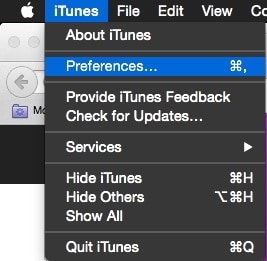
Luego, busque la opción ‘Control parental’. Deshabilite el ‘acceso de usuario’ a ‘iTunes Store’. Ahora debes permitir el acceso a iTunesU.
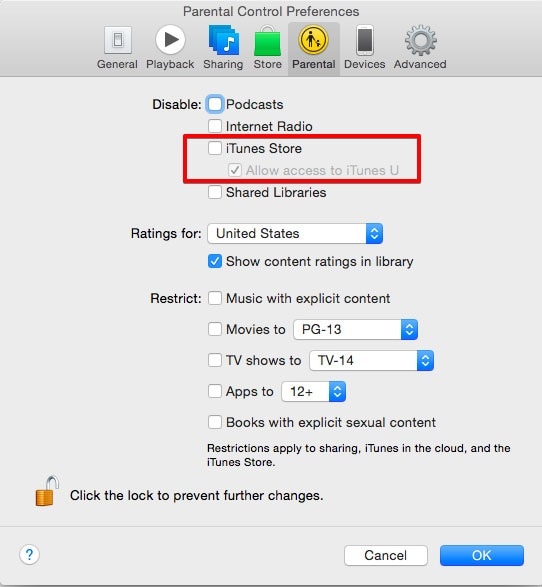
Ahora, sal de iTunes y reinícialo. Siguiendo este método, si puede acceder a iTunesU sin ningún problema, debe volver al menú de control parental. Desde allí, debe habilitar el acceso a la tienda de iTunes.

Ahora, sal de iTunes y reinícialo. Ahora puede acceder a la tienda de iTunes que desee.
2. Repara tu conexión a internet
Como ya mencionamos, este problema también puede ocurrir debido a su conexión de datos. Por lo tanto, debe asegurarse de que su red esté configurada correctamente. Siga los pasos que se indican a continuación
Si está utilizando una conexión Wi-Fi, asegúrese de que su Wi-Fi esté dentro de su alcance
Asegúrese de que su Wi-Fi permita la conexión con la Red.
Prueba reiniciando tu Wi-Fi. Puede hacer esto simplemente reiniciando el dispositivo nuevamente.
3. Reinicie su red
Los problemas más comunes que enfrenta cualquier usuario de iOS generalmente están relacionados con sus datos móviles. Entonces, si usted también usa sus datos móviles para acceder a Internet, entonces debería probar este método. Siga los pasos que se indican a continuación:
Apague sus datos móviles y luego vuelva a encenderlos
Asegúrate de que tu plan de datos esté activo
Intente abrir alguna otra aplicación/sitio web solo para asegurarse de que no sea un problema relacionado con su soporte de datos.
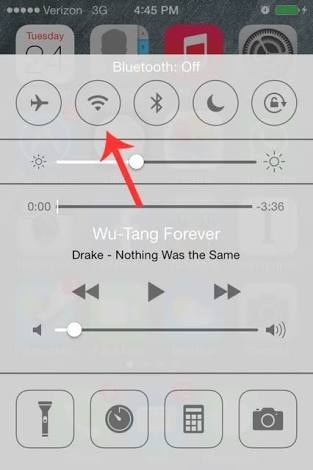
4. Cambiar de red móvil a Wi-Fi
Puede calificar este método como primitivo y puede ser infantil. Pero debes recordar que cualquier cosa es aceptable, siempre y cuando funcione. Entonces, intente cambiar de sus datos móviles a su Wi-Fi, y viceversa (si está usando Wi-Fi, en primer lugar). Para verificar si este método funciona para usted o no, siga los pasos que se detallan a continuación:
Cambia tu fuente de conexión a internet (Wi-Fi a datos móviles o viceversa)
Salga de la aplicación iTunes (debe cerrarla en el menú de aplicaciones recientes)
Ahora debe reiniciar la aplicación de la tienda iTunes en su dispositivo Apple.
Lo más probable es que esto debería solucionar el error de no poder conectarse a la tienda de iTunes.
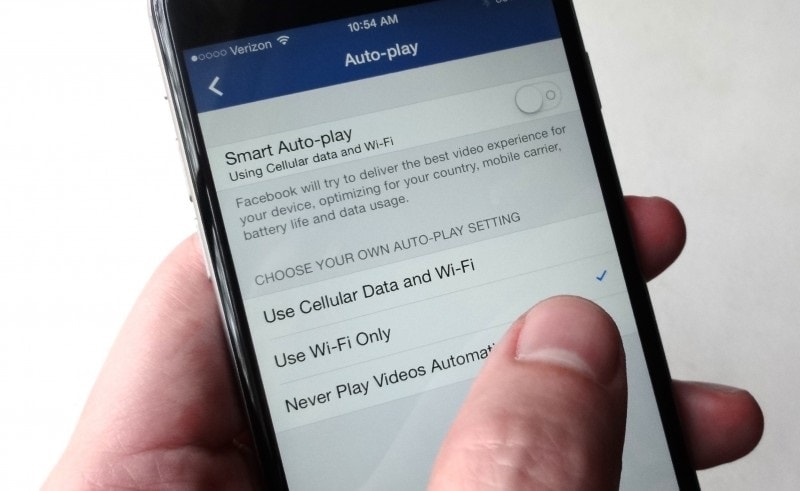
5. Modifique la fecha y la hora de su dispositivo
Este método ha sido popular durante mucho tiempo. Mucha gente pensó que solía funcionar en el pasado, pero según los informes recientes, esto incluso funciona ahora. Siga los pasos que se indican a continuación
Debe elegir Configuración, seleccione la opción General y luego elija ‘Fecha y hora’
Ahora debe activar ‘Establecer automáticamente’.
Ahora intente reiniciar la aplicación iTunes
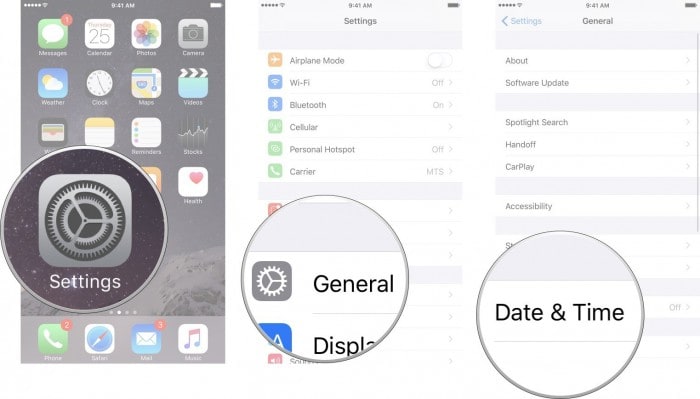
6 Actualización de software
Un sistema operativo obsoleto puede ser una de las principales razones detrás de este problema. Vaya a la configuración y seleccione ‘Actualización de software’ para verificar su edición de iOS. También tienes que asegurarte de que:
Su Mac también tiene instalado el último sistema operativo.
Asegúrate de que tu Safari esté actualizado.
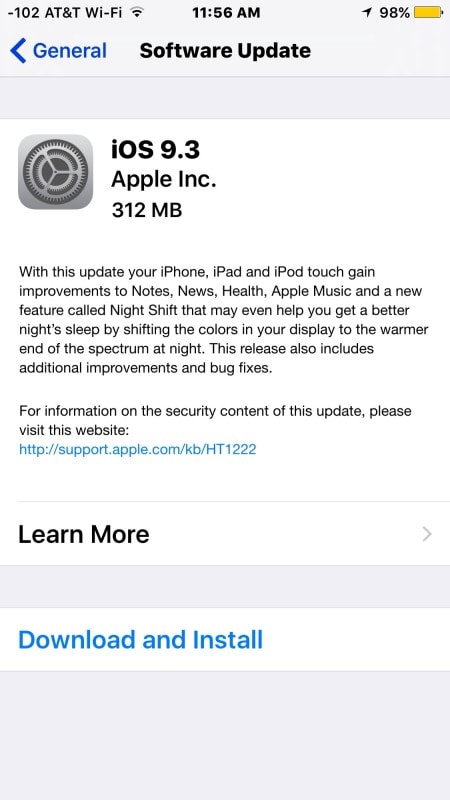
7. Solucione los problemas de su cortafuegos
El firewall en su PC puede ser la razón detrás del problema de no poder conectarse a la tienda de iTunes. Siga los pasos que se indican a continuación:
Solucione el problema del Firewall en una PC con Windows
Tienes que ir a la configuración de Accesibilidad y permitir que iTunes acceda a tu Internet.
Puede deshabilitar los proxies si considera que son el problema real.
Si no se soluciona, puedes ponerte en contacto con tu proveedor de internet. Deberían habilitar los “puertos y proxies”.
Solucionar el problema del cortafuegos en Mac
Si tiene el firewall en su Mac, es posible que esté impidiendo que su computadora se conecte a la red. Por lo tanto, debe configurarlo en consecuencia.
A veces, su conexión puede verse afectada debido a problemas con el llavero. Restablecerlo podría ayudarlo en gran medida.
8 Reinicia tu dispositivo
Ahora vayamos al método más fácil, pero el más útil (a veces). Puede intentar reiniciar su dispositivo para solucionar el problema de no poder conectarse a la tienda de iTunes. Esto restablecerá su conexión, la tienda de aplicaciones y todas las demás configuraciones y podría ayudar a resolver el error. Alternativamente, intente realizar un restablecimiento completo simple. Para esto:
Debe mantener presionado el botón de bloqueo junto con el botón de inicio, debe mantenerlos presionados hasta que la pantalla de su dispositivo se quede en blanco.
Ahora, sigue presionando el botón de encendido hasta que aparezca el logo de Apple. Esto debe resolver el problema.

9. Actualizar la aplicación de la tienda de aplicaciones
Una iTunes Store desactualizada podría ser la razón principal de este error. Por lo tanto, debe asegurarse de que su aplicación Store esté actualizada. Tienes que actualizarlo si es necesario. Ahora, intente reiniciar la aplicación de la tienda de iTunes y esto solucionará el error ‘no pudimos completar su solicitud de la tienda de iTunes’.
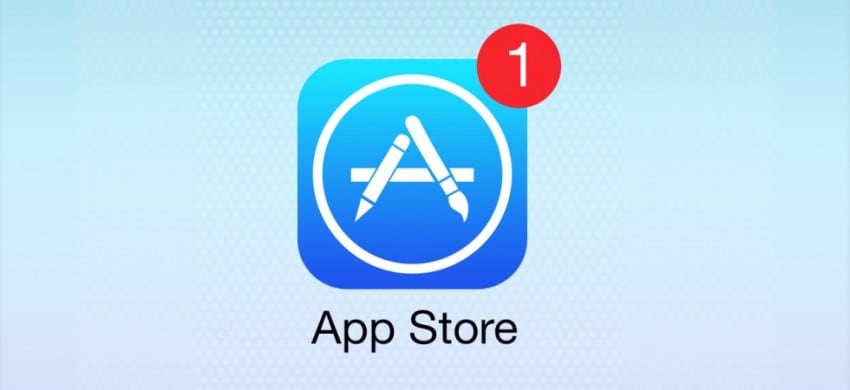
10. Retire y vuelva a insertar su SIM
Por último, pero no menos importante, puede intentar quitar su tarjeta SIM e intentar reemplazarla dentro de su dispositivo Apple. Aunque, este proceso será útil solo si usa sus datos móviles para conectarse a Internet. Siga los pasos que se indican a continuación:
Apague su iPhone/iPad y retire la tarjeta SIM con la herramienta de expulsión que viene con su iPhone.
Ahora reemplácelo con el dispositivo y encienda su iPhone/iPad.
Convierta su conexión de datos e intente reiniciar iTunes Store.
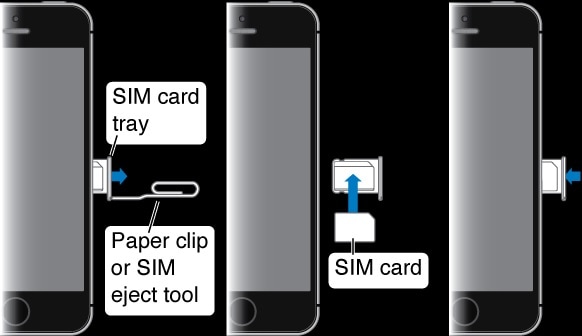
En este artículo, discutimos los 10 métodos principales para solucionar el problema de no poder conectarse a la tienda de iTunes. Espero que cualquiera de este método seguramente lo ayude a que iTunes no pueda conectarse al error de la tienda de iTunes. Todas las correcciones se han explicado de la manera más sencilla posible, para que cualquiera pueda entenderlas. Por último, espero que hayas disfrutado leyendo este artículo.
últimos artículos